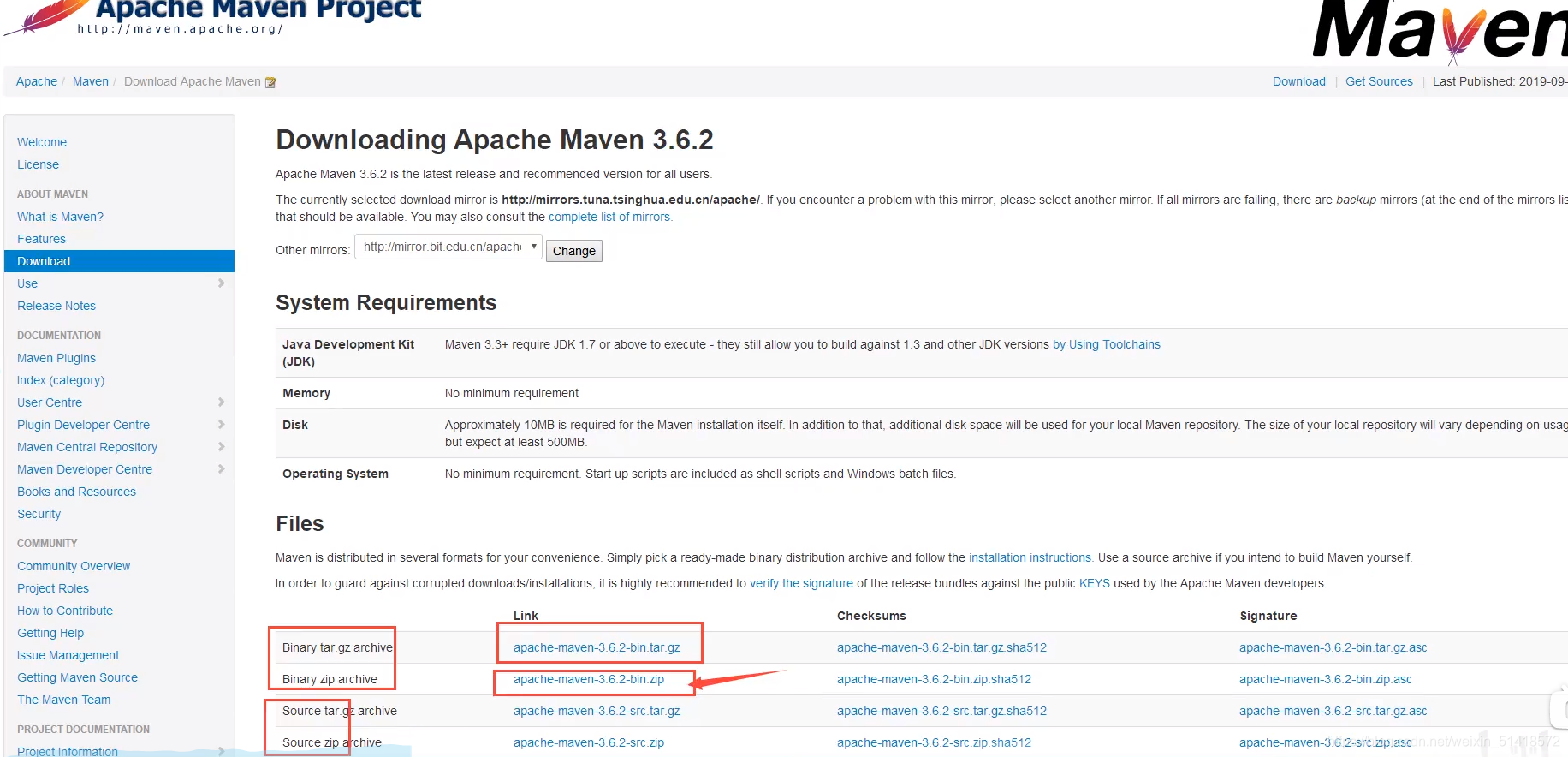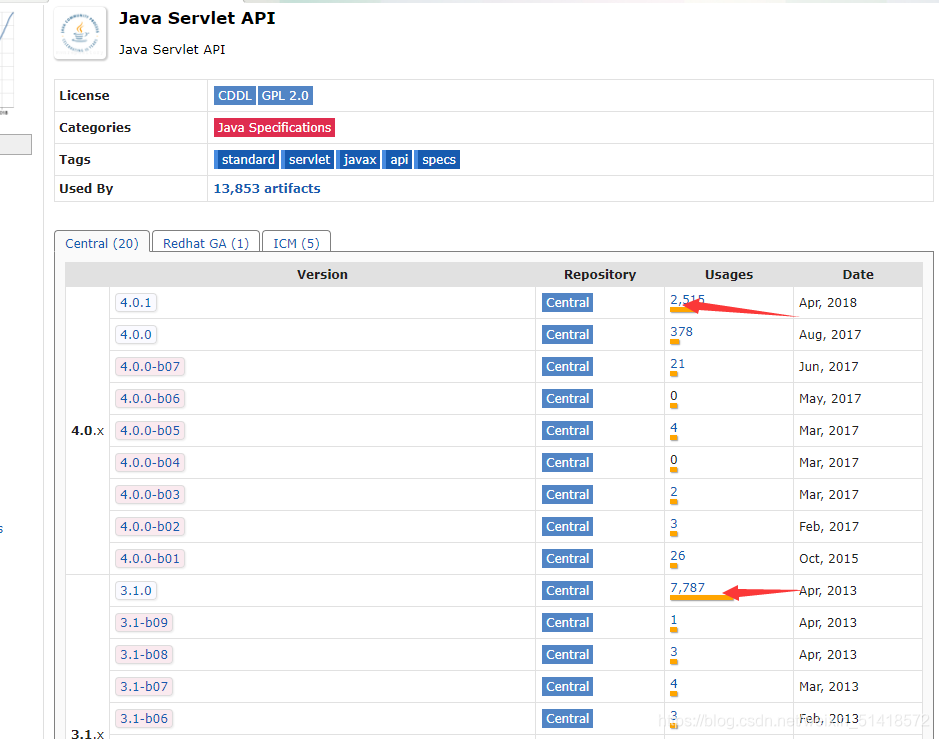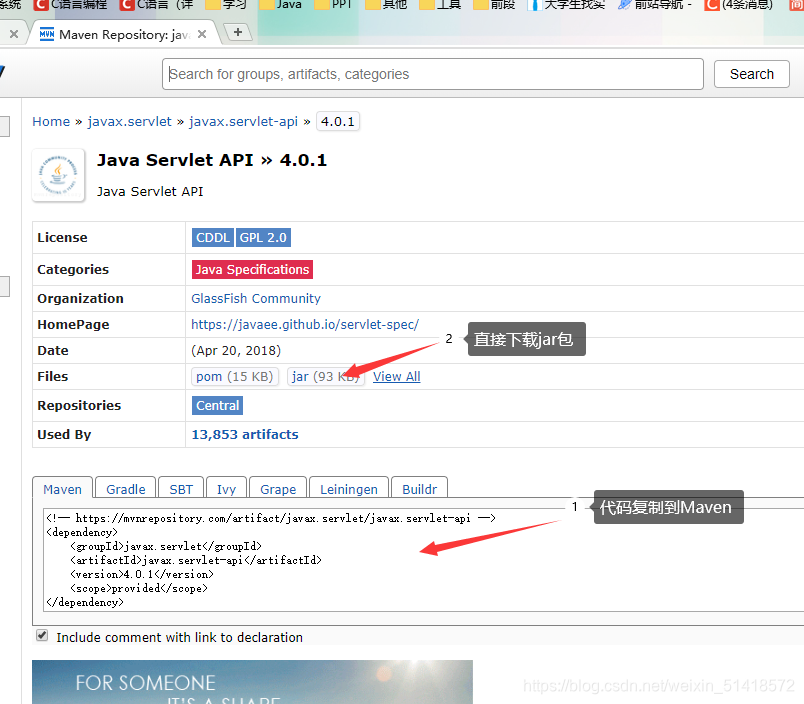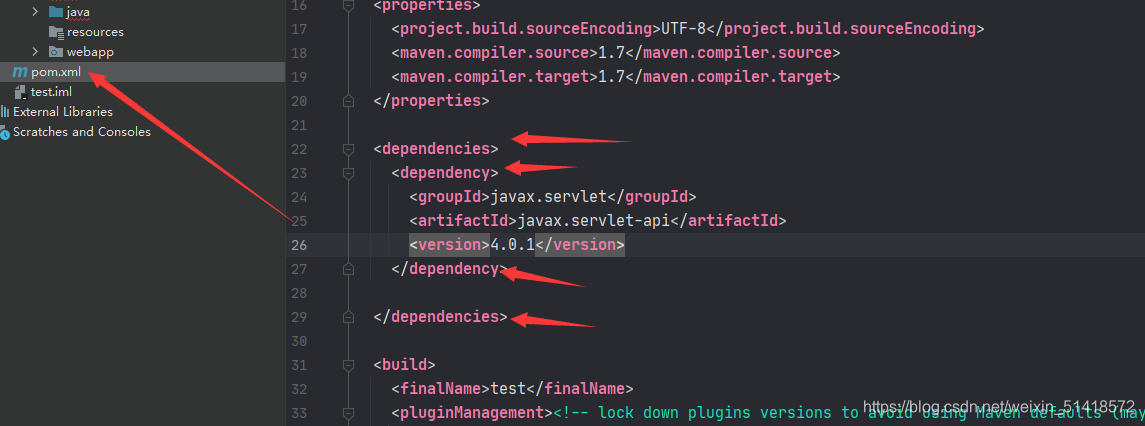JAVAweb的tomcat maven http和常见的问题解决
JavaWeb
Java Web
基本概念/前言
web开发:
-
web,网页的意思
-
静态web
- html,css
- 提供给所有人看的数据始终不会发生改变!
-
动态web
-
淘宝等几乎所有的网站。
-
提供给所有人看的数据始终会发生改变,每个人在不同的时间,不同的地点看到的信息各不相同
-
技术栈:Servlet/JSP,ASP,PHP
-
在Java中,动态web资源开发的技术统称为JavaWeb;
web应用程序
web应用程序:可以提供浏览器访问的程序;
-
a.html、b.html...多个web资源,这些web资源可以被外界访问,对外界提供服务;
-
能访问到的任何一个页面或者资源,都存在于这个世界的某一个角落的计算机上。
-
URL
-
这些统一的web资源会被放在同一个文件夹下,web应用程序-->Tomcat:服务器
-
一个web应用由多部分组成(静态web,动态web)
- html,css,js
- jsp,servlet
- java程序
- jar包
- 配置文件(Properties)
web应用程序编写完毕后,若想提供给外界访问:需要一个服务器来统一管理;
静态web
- *.html, *.html,这些都是网页的后缀,如果服务器上一直存在这些东西,我们就可以直接进行读取。通络
![[外链图片转存失败,源站可能有防盗链机制,建议将图片保存下来直接上传(img-pIy23uGq-1608461527062)(F:/记录/image/image-20201217173534695.png)]](https://img-blog.csdnimg.cn/20201220185326301.png?x-oss-process=image/watermark,type_ZmFuZ3poZW5naGVpdGk,shadow_10,text_aHR0cHM6Ly9ibG9nLmNzZG4ubmV0L3dlaXhpbl81MTQxODU3Mg==,size_16,color_FFFFFF,t_70#pic_center)
-
静态web存在的缺点:
- Web页面无法动态更新,所以用户看到的都是同一个页面
- 轮播图,点击特效:伪动态
- JavaScript 【实际开发中,用的最多】
- VBScript
- 它无法和数据交互(数据无法持久化 ,用户无法交互)
动态Web
页面会动态展示:“Web的页面展示的效果因人而异”
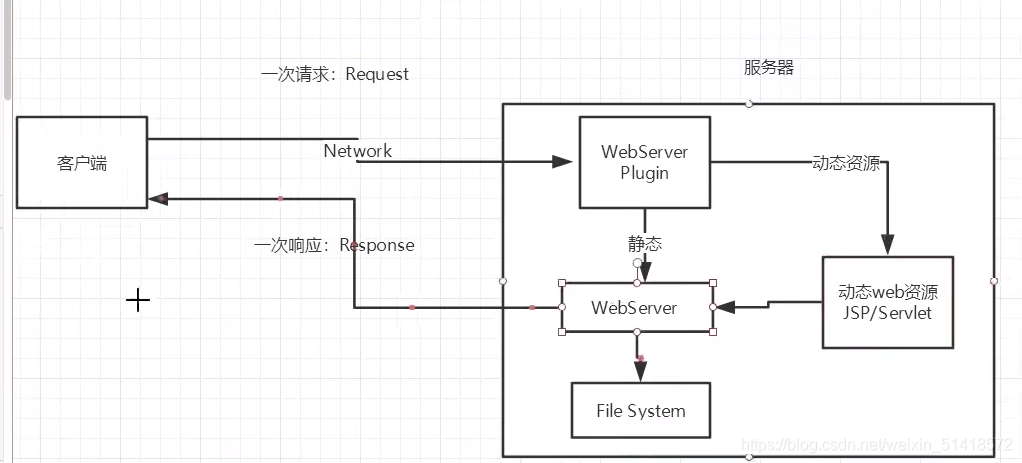
- Web页面无法动态更新,所以用户看到的都是同一个页面
缺点:
- 假如服务器的动态web资源出现了错误,我们需要重新编写我们的后台程序,重新发布;
- 停机维护。
优点:
- Web页面可以动态更新,所以用户看到的都不是同一个页面
- 它可以和数据交互(数据持久化:注册,商品信息,用户信息...)
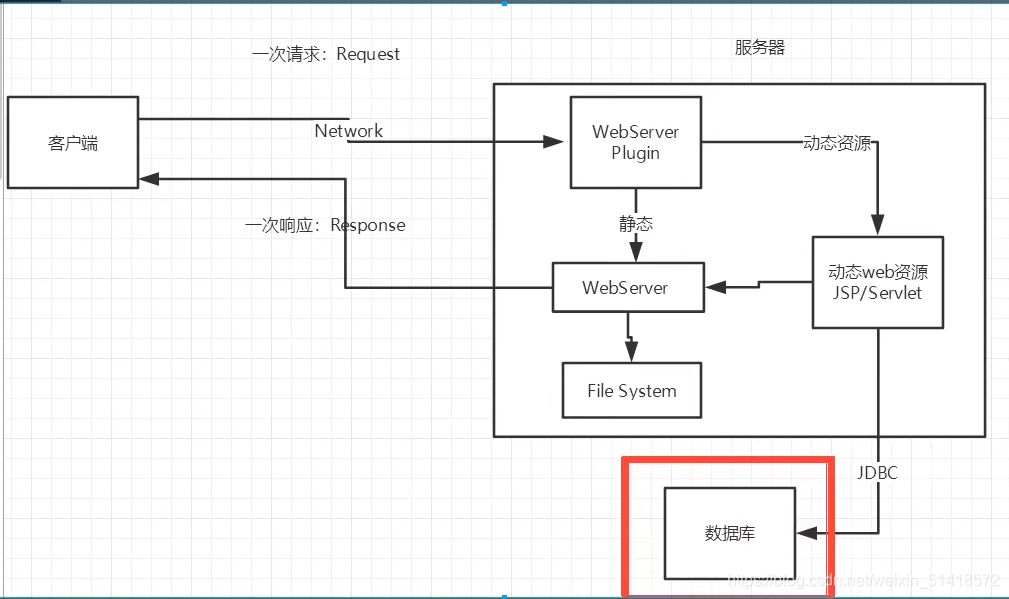
Web服务器
技术讲解
ASP:
- 微软,国内最早流行的就是ASP;
- 在HTML中嵌入了VB的脚本,ASP+COM;
- 在ASP开发中,基本一个页面都有几千行的业务代码,页面极其混乱
- 维护成本高!
- 主要用C#语言
PHP:
- PHP开发速度很快,功能强大,跨平台,代码很简单(70%,WP)
- 无法承载大访问量的情况(局限性)
JSP/Servlet:
B/S:浏览和服务器
C/S:客户端和服务器
- sun公司主推的B/S架构
- 基于Java语言的(所有的大公司,或者一些开源的组件,都是用Java写的)
- 可以承载三高(高并发,高可用,高性能)问题带来的影响;
- 语法像ASP ASP--->JSP,加强市场强度
web服务器
服务器是一种被动的操作,用来处理用户的一些请求和给用户一些响应信息;
IIS
微软的;ASP..,Windows自带的
Tomcat
面向百度编程
Tomcat是Apache 软件基金会(Apache Software Foundation)的Jakarta 项目中的一个核心项目,最新的Servlet 和JSP 规范总是能在Tomcat 中得到体现,因为Tomcat 技术先进、性能稳定,而且免费,因而深受Java 爱好者的喜爱并得到了部分软件开发商的认可,成为目前比较流行的Web 应用服务器。
Tomcat 服务器是一个免费的开放源代码的Web 应用服务器,属于轻量级应用服务器,在中小型系统和并发访问用户不是很多的场合下被普遍使用,是开发和调试JSP 程序的首选。对于一个Java初学Web的人来说,它是最佳的选择。
Tomcat 实际上运行JSP 页面和Servlet。目前Tomcat最新版本为9.0.41。
有基础后,可以尝试手写Tomcat服务器
下载Tomcat:
- 安装 or 解压
- 了解配置文件及目录结构
- 了解作用
Tomcat
安装Tomcat
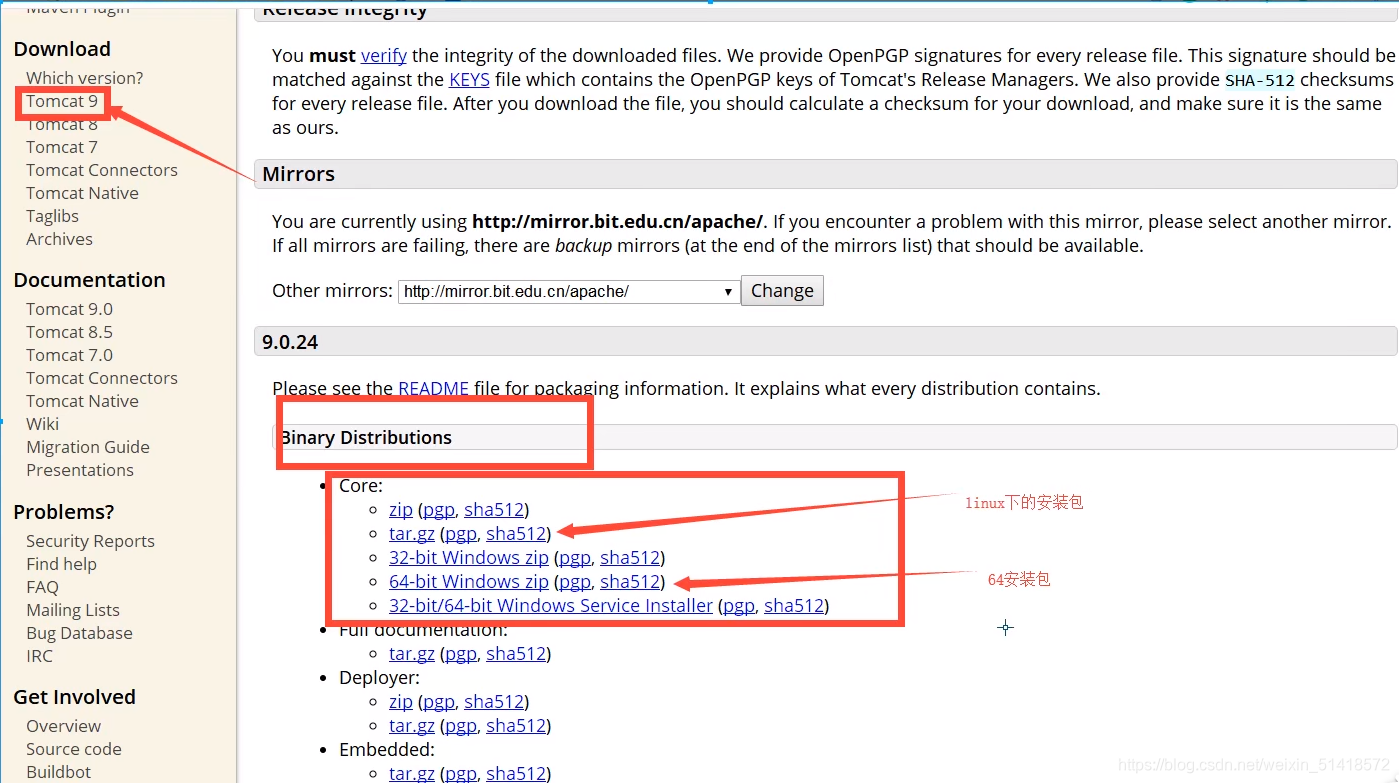
2145.png)]
然后解压
Tomcat启动与配置
文件夹作用:
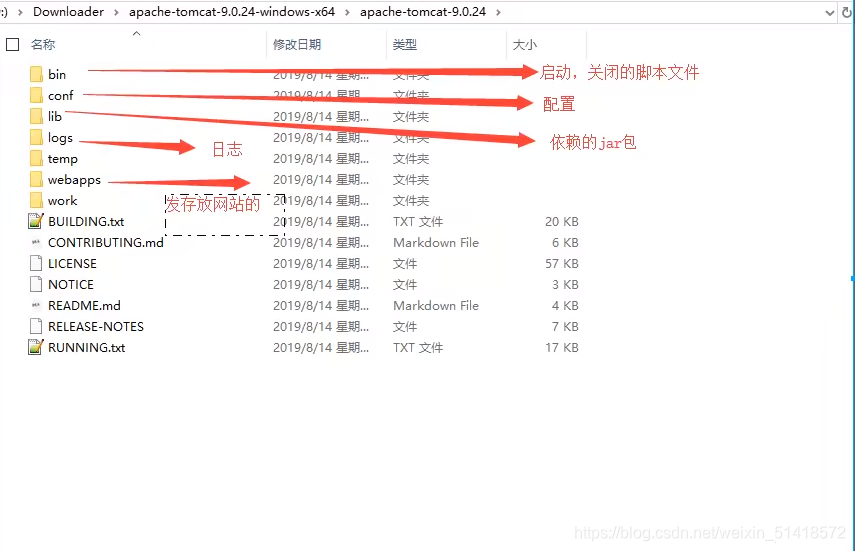
启动\关闭Tomcat
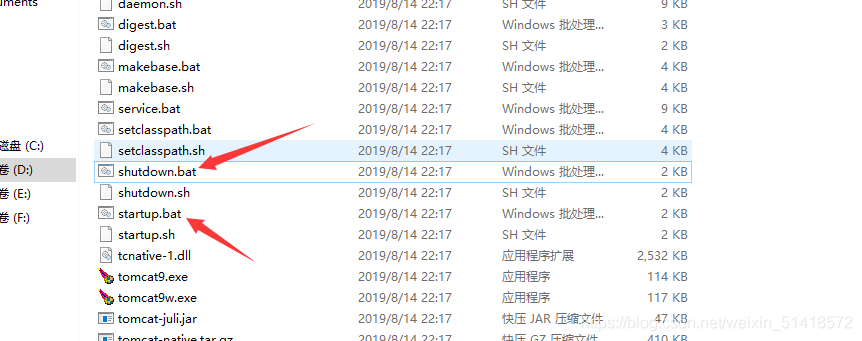
或者直接关闭窗口也一样
访问测试:http://localhost:8080/(必须要在tomcat启动后一直不关才能行)
可能遇到的问题:
- Java环境变量没有配置 (在dos命令下,选择到tomcat的bin目录下,输入startup.bat 就能知道是JDK 还是JRE没配置好了)
- 闪退问题:需要配置兼容性
- 乱码问题:配置文件中设置
配置
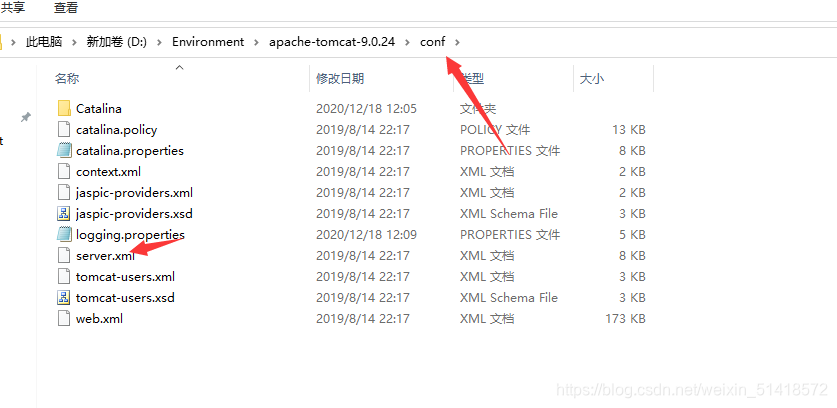
核心配置文件
作用:
- 可以配置启动的端口号
tomcat的默认端口号为:8080
mysql:3306
http:80
https:443
<Connector port="8080" protocol="HTTP/1.1"
connectionTimeout="20000"
redirectPort="8443" />
- 可以配置主机的名称
默认的主机名为:localhost->127.0.0.1
默认网站应用存放的位置为:webapps
<Host name="localhost" appBase="webapps"
unpackWARs="true" autoDeploy="true">
高难度面试题:
请你谈一谈网站是如何进行访问的!
-
输入一个域名; 回车
-
检查本机的C:\Windows\System32\drivers\etc\hosts配置文件下有没有这个域名的映射;
- 有:直接返回对应的ip地址,这个地址中,有我们需要访问的web程序,可以直接访问。
- 没有:去DNS服务器上找,找到的话就返回,找不到就返回找不到;
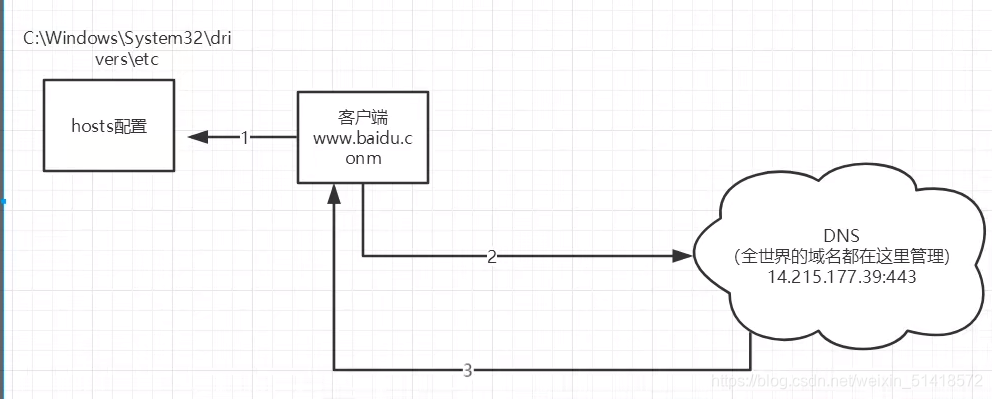
配置环境变量(可做可不做)
发布一个web网站
- 将自己写的网站,放到服务器(Tomcat)中指定的web应用的文件夹(webapps)下,就可以访问了。
网站应该有的结果:
-- webapps: Tomcat服务器的web目录 - ROOT -ljy学习:网站的目录名 - WEB-INF -classes :Java程序 -lib:Web应用所依赖的jar包 -web.xml :网站配置文件 -index.html 默认的首页 - static -css -style.css -js -img - ....
Http
什么是HTTP
HTTP(超文本传输协议)是一个简单的请求-响应协议,它通常运行在TCP之上。
- 文本:html,字符串,...
- 超文本:图片,音乐,视频,定位,地图........
http默认端口:80
https:安全的
- 443
两个时代
- http1.0
- HTTP/1.0:客户端可以与web服务器连接,只能获得一个web资源,断开连接
- http2.0
- HTTP/1.1:客户端可以与web服务器连接,可以获得多个web资源。
Http请求
- 客户端--发请求(Request)--服务器
百度为例:
Request URL: https://www.baidu.com/ 请求地址
Request Method: GET get方法/post方法
Status Code: 200 OK 状态码:200
Remote (远程)Address: 14.215.177.39:443
请求行
- 请求行中的请求方式:GET
- 请求方式:Get/Post,HEAD,DELETE,PUT....
- get:请求能够携带的参数比较小,大小有限制,会浏览器的URL地址栏显示数据内容,不安全,但高效
- post:请求能够携带的参数没有限制,大小没有限制,不会浏览器的URL地址栏显示数据内容,安全,但不高效
消息头
Accept: 告诉浏览器,它所支持的数据类型
Accept-Encoding:支持哪种编码格式 GBK UFT-8 GB2312 ISO8859-1
Accept-Language:告诉浏览器,它的语言环境
Cache-Control:缓存控制
Connection:告诉浏览器,请求完成是断开还是保持连接。
Host:主机
Http响应
- 服务器--响应--客户端
百度:
Cache-Control: private 缓存控制
Connection: keep-alive 连接:
Content-Encoding: gzip 编码
Content-Type: text/html;charset=utf-8 类型
响应体
Accept: 告诉浏览器,它所支持的数据类型
Accept-Encoding:支持哪种编码格式 GBK UFT-8 GB2312 ISO8859-1
Accept-Language:告诉浏览器,它的语言环境
Cache-Control:缓存控制
Connection:告诉浏览器,请求完成是断开还是保持连接。
Host:主机
Refresh告诉客户端,多久刷新一次
Location:让网页重新定位;
响应状态码
200:请求响应成功
3xx:请求重定向
- 重定向:你重新到我给你的新位置
4xx:找不到资源 404
- 资源不存在;
5xx:服务器代码错误 500
502:网关错误。
常见面试题:
当你的浏览器中地址栏输入地址并回车的一瞬间到页面能够展示回来,经历了什么?
Maven
为什么学习这个技术?
- 在Javaweb开发中,需要大量的jar包,我们是手动去导入;
- 如何能够让一个东西自动帮我导入和配置这个jar包。
由此,Maven诞生了
Maven项目架构管理工具
我们目前用来就是方便导入jar包的!
Maven的核心思想:约定大于配置
- 有约束,不要去违反。
Maven会规定好你该如何去编写我们的Java代码,必须要按照这个规范来;
下载安装Maven
下载完成后,解压即可;
配置环境变量
在我们的系统环境变量中
配置如下配置:
- M2_HOME maven目录下的bin目录 (这个配置对现在没有影响,但对以后的学习的有影响,如mybatis等都要引用这个目录)
- MAVEN_HOME maven的目录
- 在系统Path中配置: maven目录下的bin目录
测配置成功:
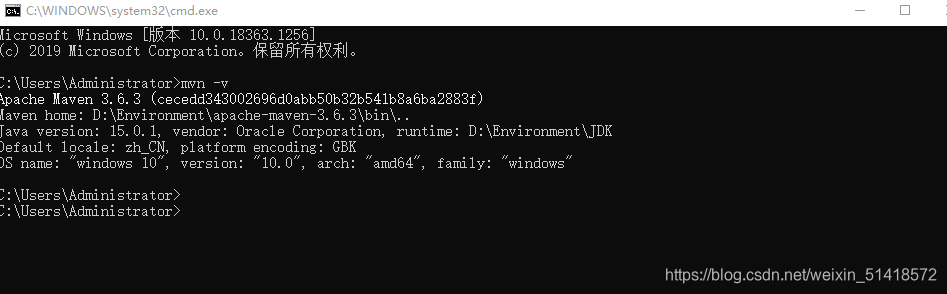
阿里云镜像
- 镜像:mirrors
- 作用:加速我们的下载
- 国内建议使用阿里云的镜像
<mirror>
<id>alimaven</id>
<mirrorOf>central</mirrorOf> <!-- 这里也可以使用 * 这个*表示所有访问都是要该镜像仓库 -->
<name>aliyun maven</name>
<url>http://maven.aliyun.com/nexus/content/groups/public</url>
</mirror>
本地仓库
在本地的仓库,远程仓库;
建立一个本地仓库:localRepository
<localRepository>F:\Learning software cache\Maven-repo</localRepository>
在IDEA中使用Maven
- 启动IDEA
- 创建一个MavenWeb项目
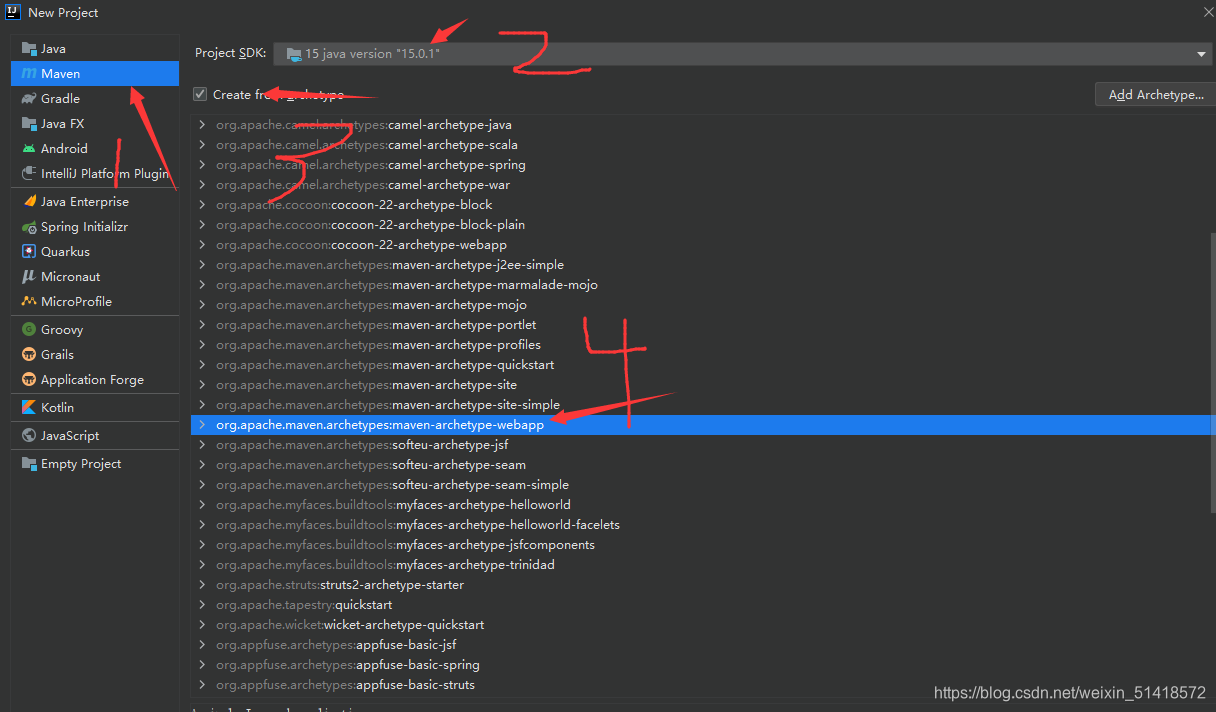
第三步:勾选这个可以使用Maven模板
第二步:选择Java的安装目录
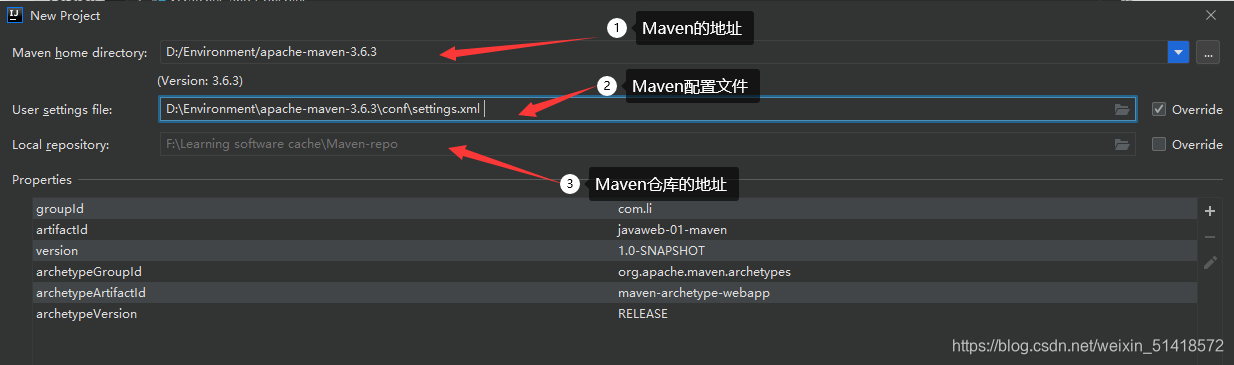
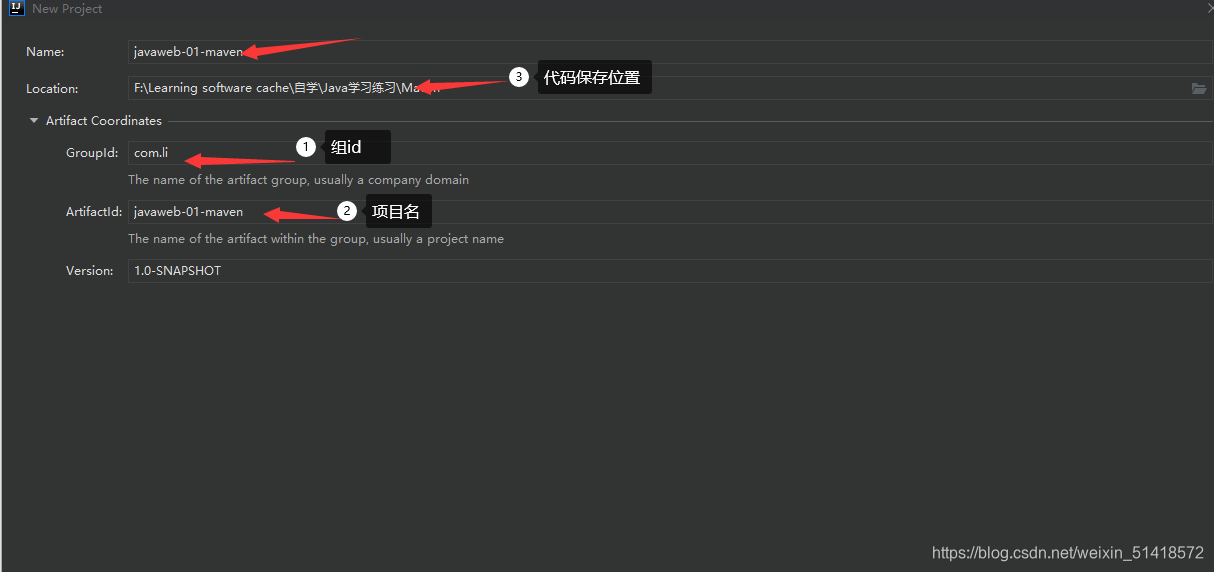
- 等待项目初始化完毕

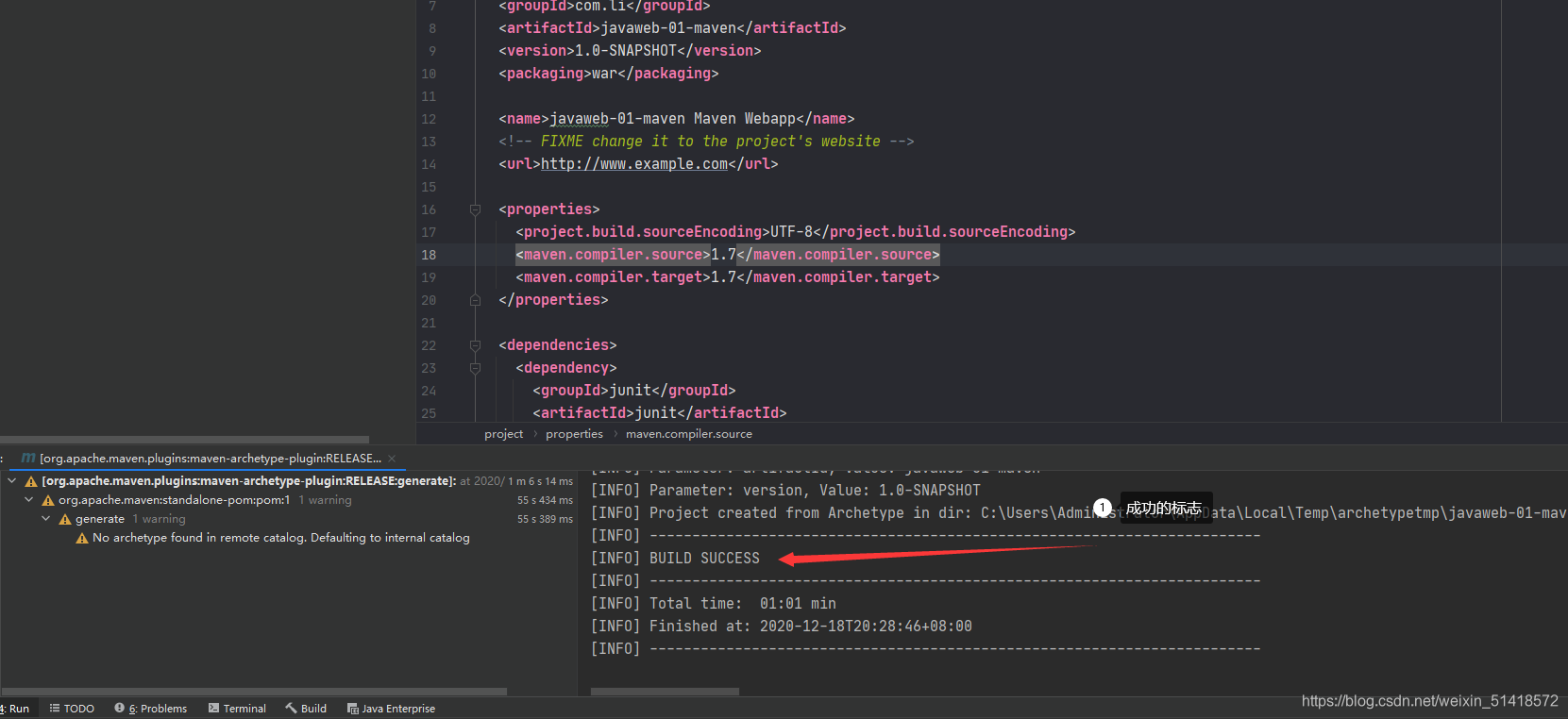
-
观察Maven仓库中多了什么东西?
-
IDEA中Maven的设置
注意事项:IDEA项目创建成功后,看一眼Maven的配置
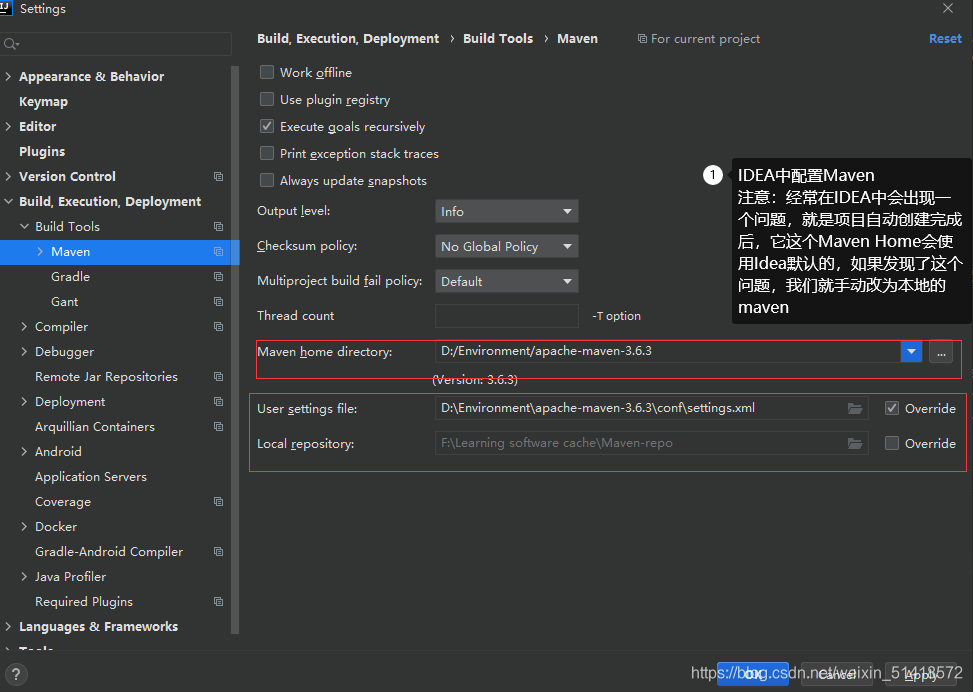
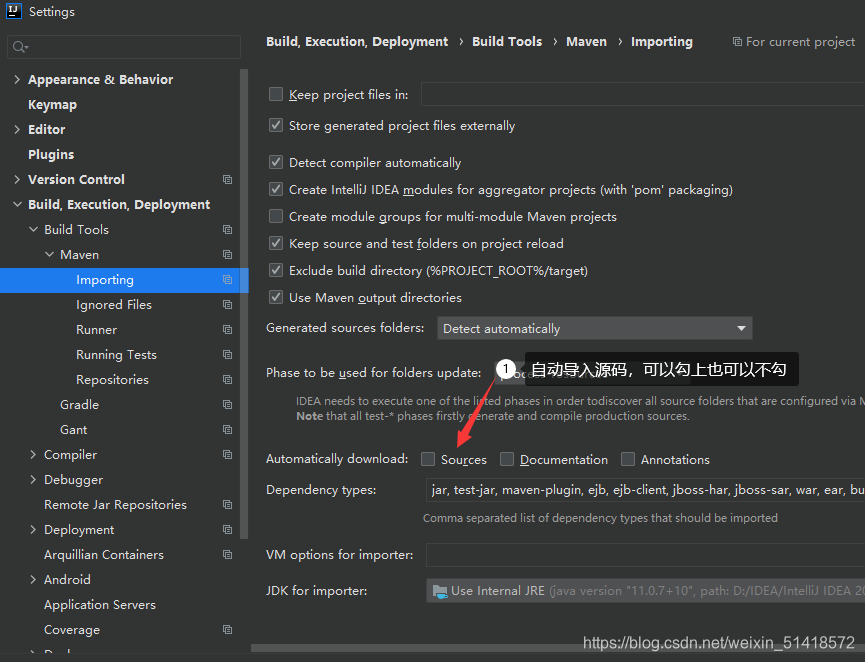
- 到这里,Maven在IDEA中的配置和使用就好了!
创建一个普通的Maven项目
- 不需要勾选Maven模板
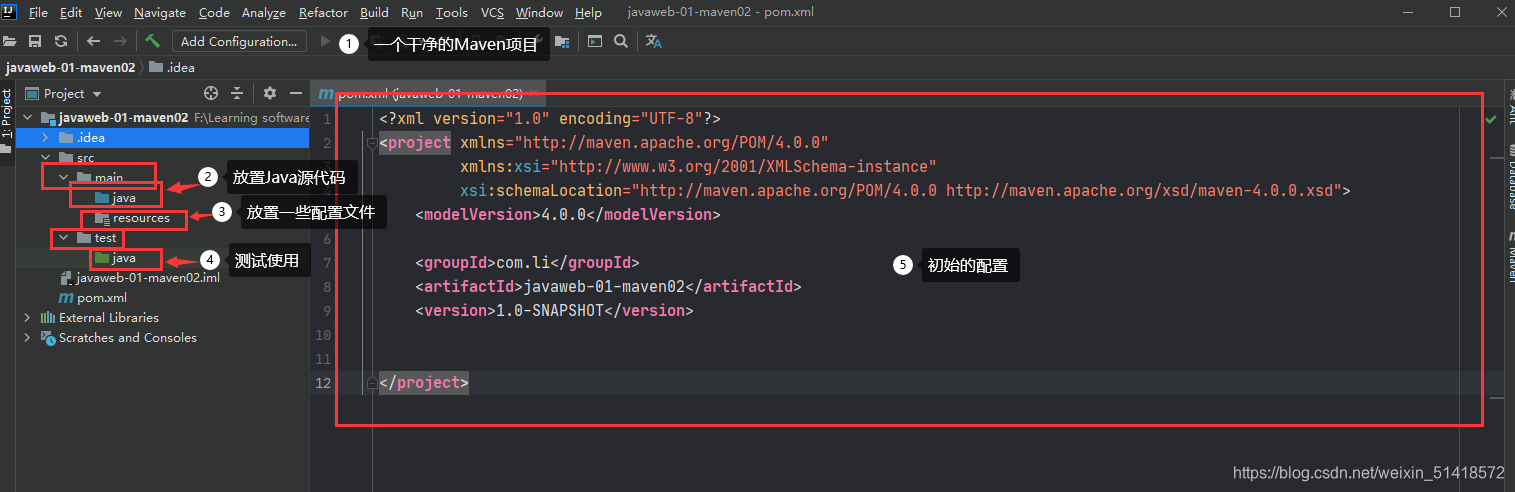
这个只有在Web应用下才会有:
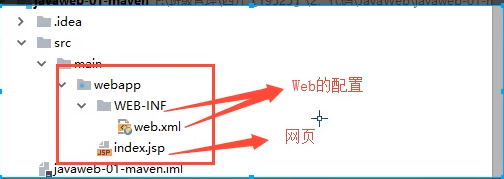
在IDEA中标记文件夹功能
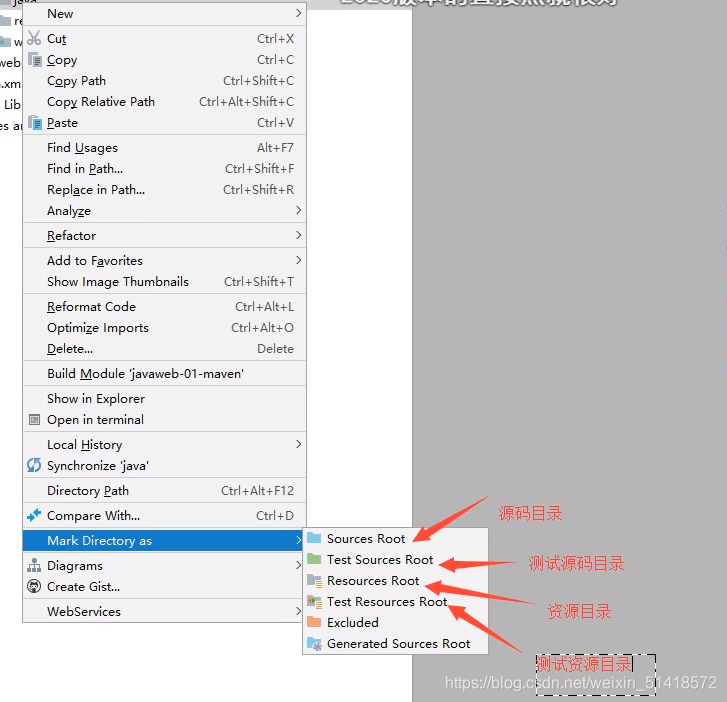
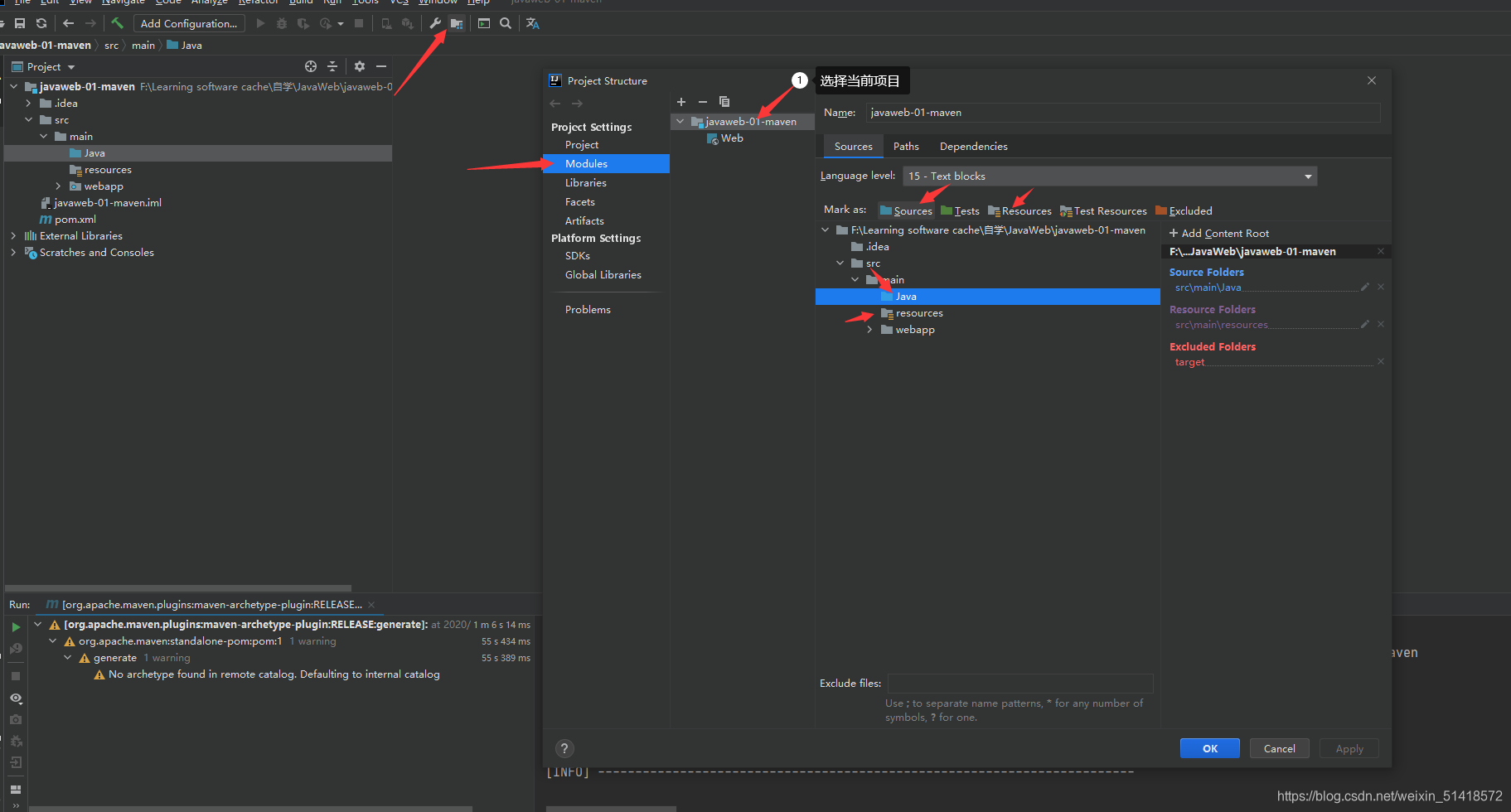
在IDEA中配置Tomcat
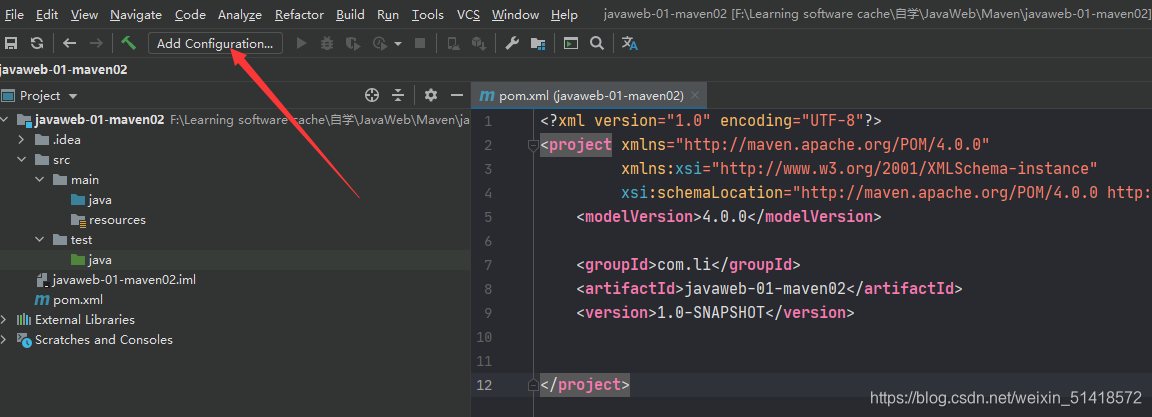
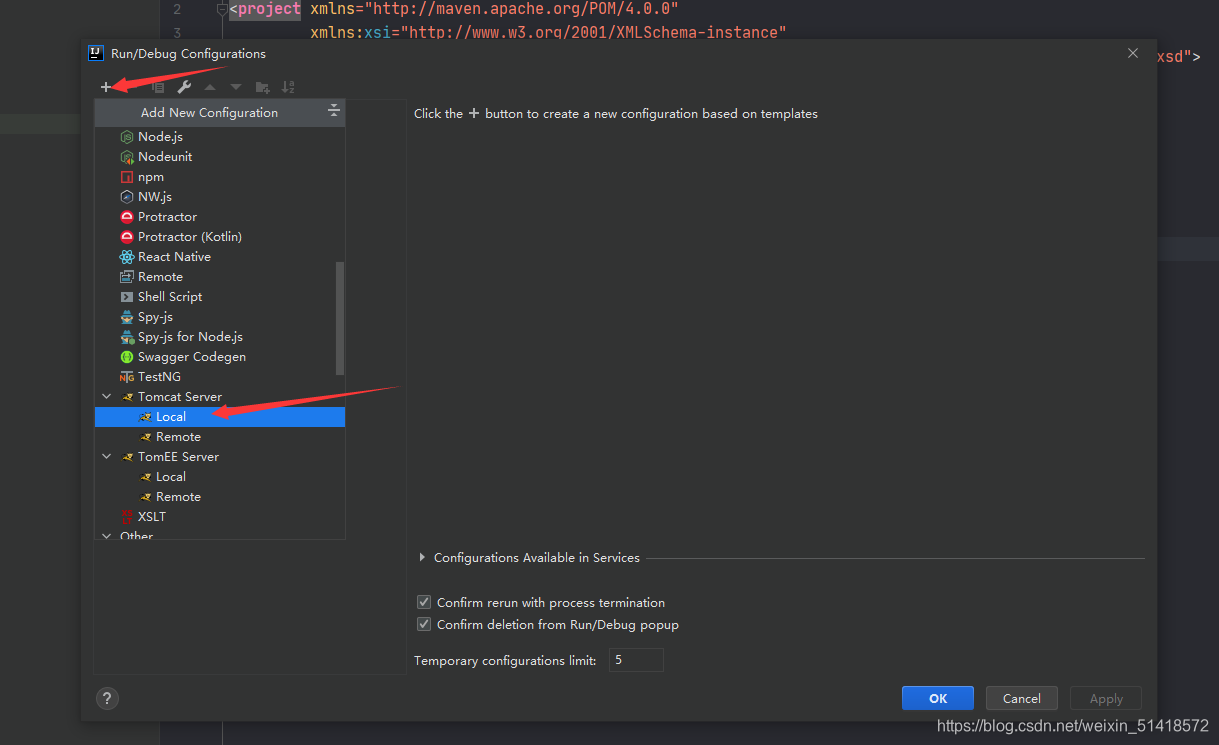
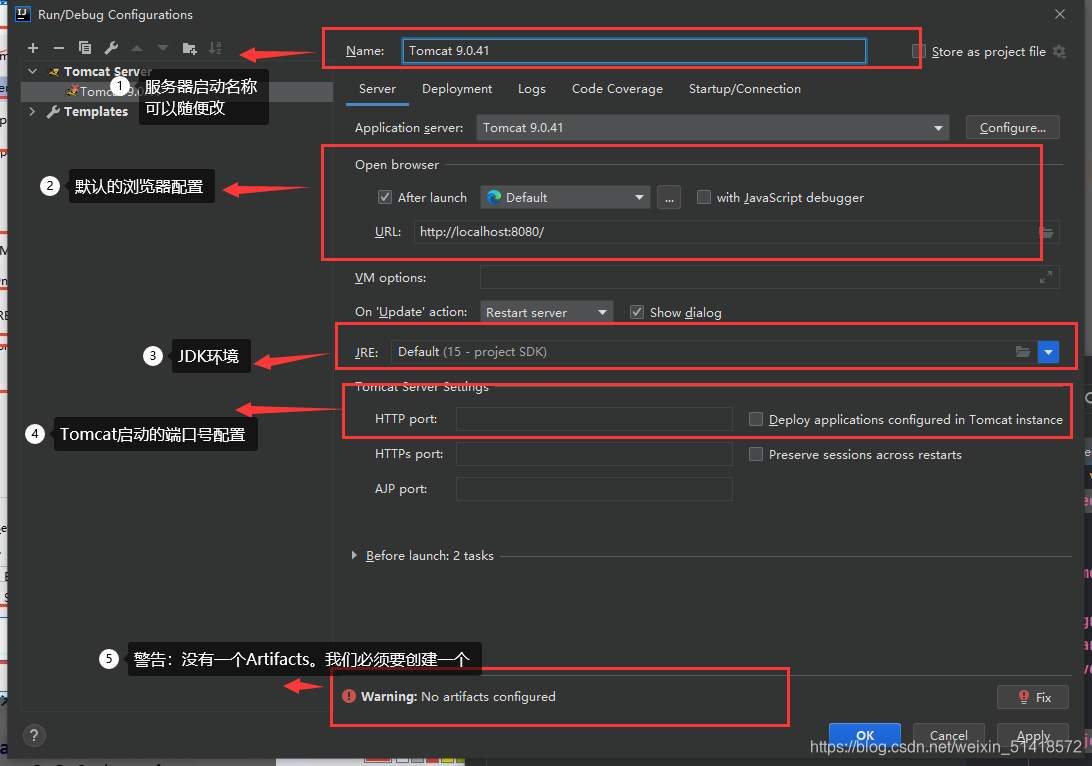
解决警告问题
必须要的配置:为什么会有这个问题:我们访问一个网站, 需要指定一个文件夹名字
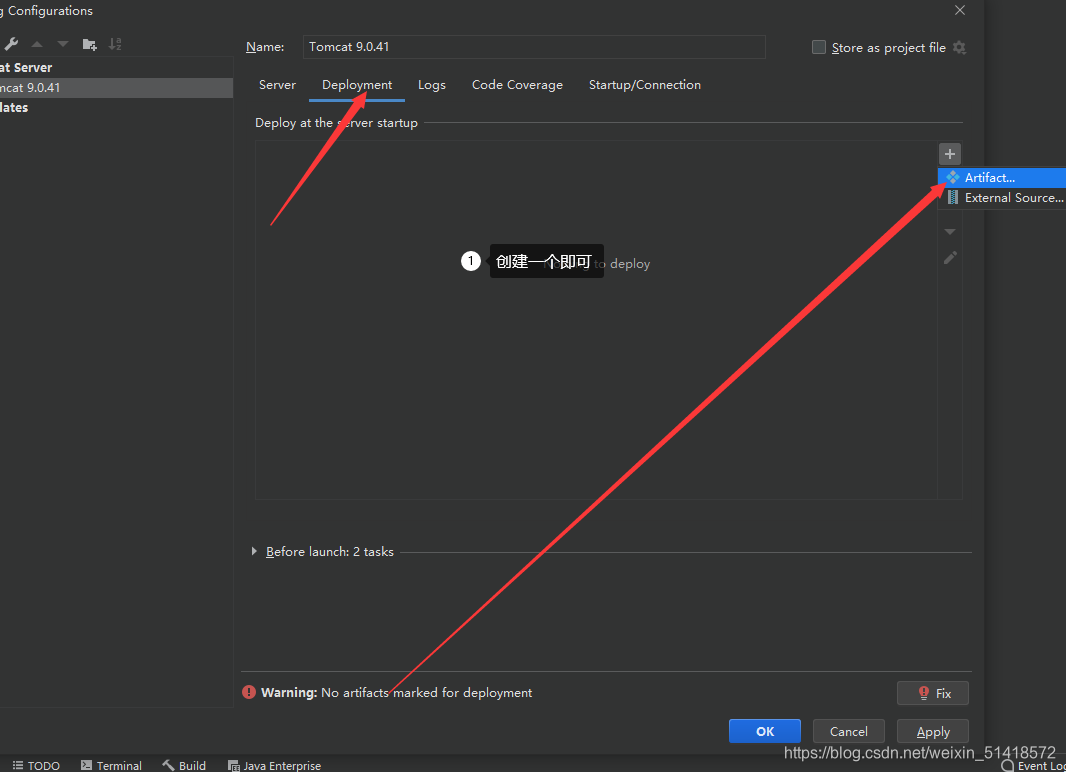
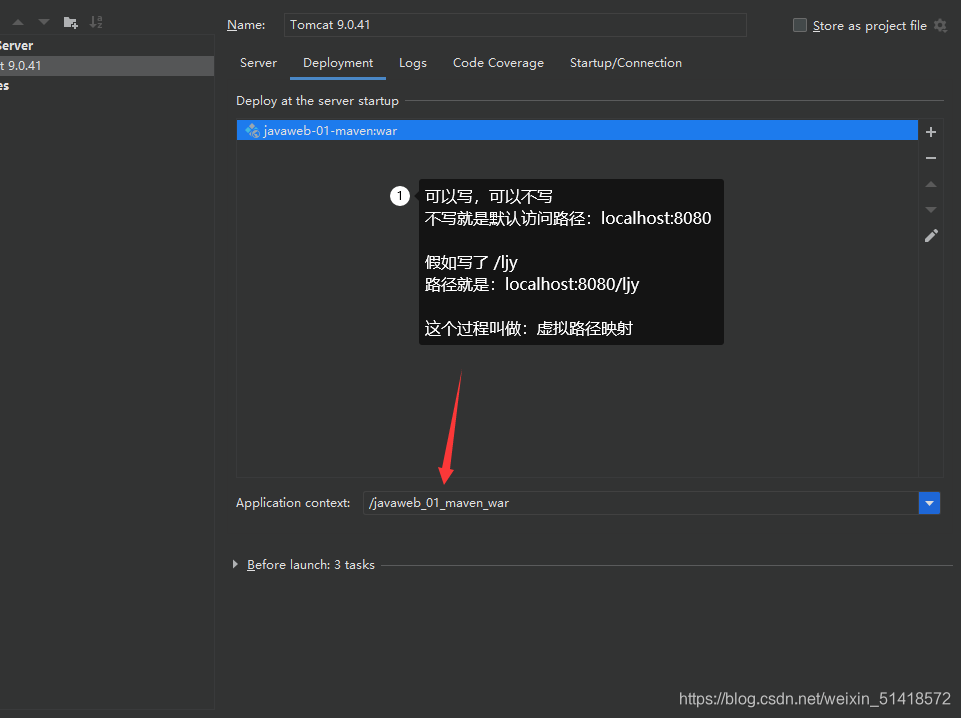
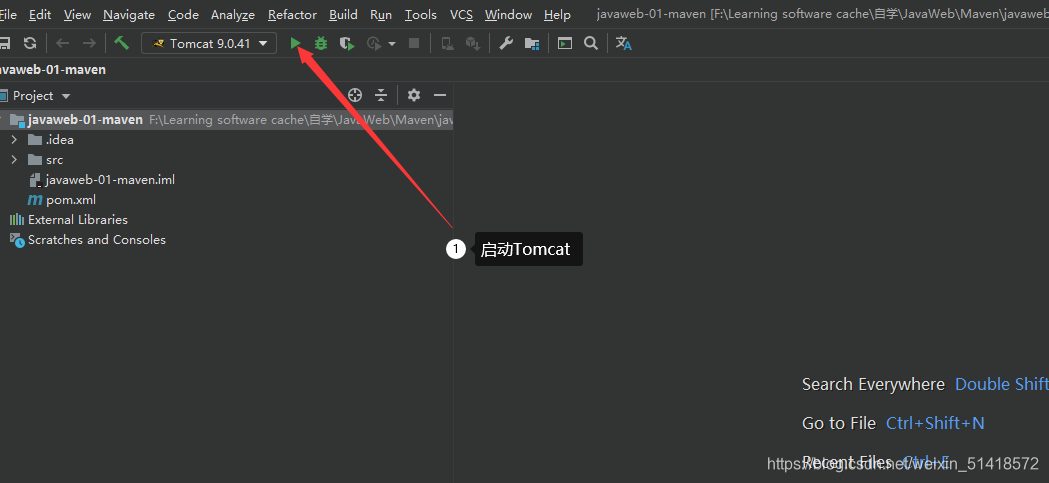
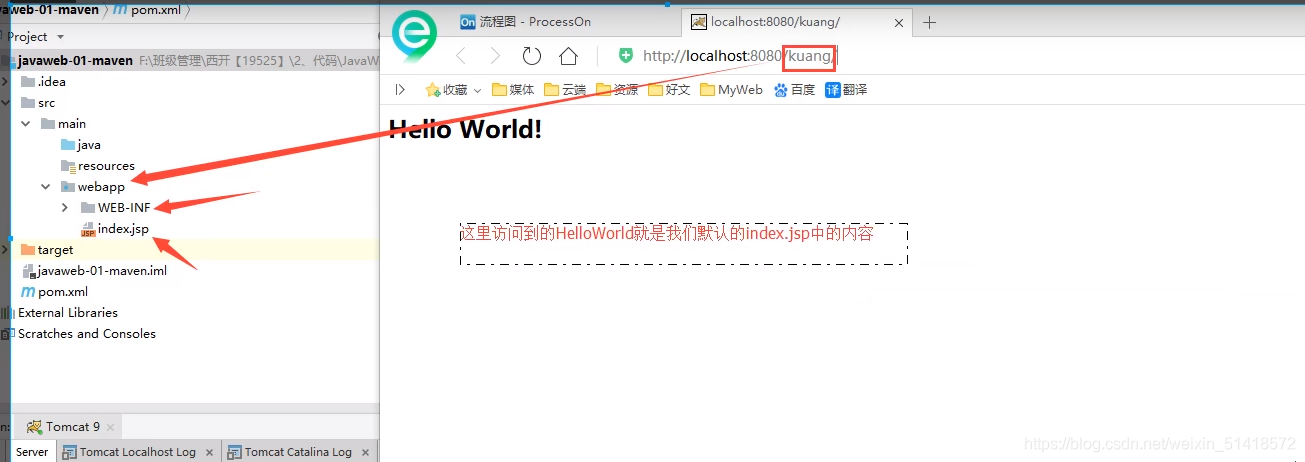
Pom文件
pom.xml是Maven的核心配置文件
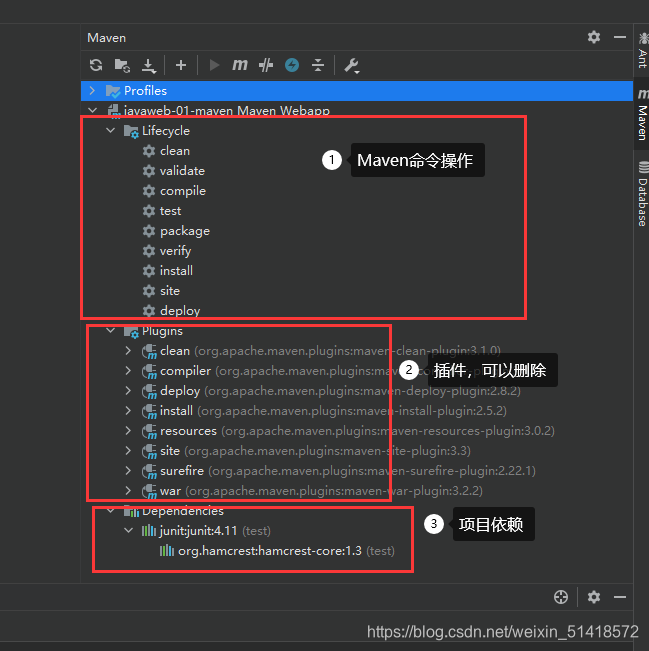
<?xml version="1.0" encoding="UTF-8"?>
<!--Maven版本和头文件-->
<project xmlns="http://maven.apache.org/POM/4.0.0" xmlns:xsi="http://www.w3.org/2001/XMLSchema-instance"
xsi:schemaLocation="http://maven.apache.org/POM/4.0.0 http://maven.apache.org/xsd/maven-4.0.0.xsd">
<modelVersion>4.0.0</modelVersion>
<!--这里就是我们刚才配置的GAV-->
<groupId>com.li</groupId>
<artifactId>javaweb-01-maven</artifactId>
<version>1.0-SNAPSHOT</version>
<!-- Package:项目的打包方式
jar:java应用
war:Javaweb应用
-->
<packaging>war</packaging>
<!-- 配置-->
<properties>
<!-- 项目的默认构建编码-->
<project.build.sourceEncoding>UTF-8</project.build.sourceEncoding>
<!-- 编译版本-->
<maven.compiler.source>15</maven.compiler.source>
<maven.compiler.target>15</maven.compiler.target>
</properties>
<!--项目依赖-->
<dependencies>
<!-- 具体依赖的jar包配置文件-->
<dependency>
<groupId>junit</groupId>
<artifactId>junit</artifactId>
<version>4.11</version>
</dependency>
</dependencies>
<!--项目构建用的东西-->
<build>
<finalName>javaweb-01-maven</finalName>
<pluginManagement><!-- lock down plugins versions to avoid using Maven defaults (may be moved to parent pom) -->
<plugins>
<plugin>
<artifactId>maven-clean-plugin</artifactId>
<version>3.1.0</version>
</plugin>
<!-- see http://maven.apache.org/ref/current/maven-core/default-bindings.html#Plugin_bindings_for_war_packaging -->
<plugin>
<artifactId>maven-resources-plugin</artifactId>
<version>3.0.2</version>
</plugin>
<plugin>
<artifactId>maven-compiler-plugin</artifactId>
<version>3.8.0</version>
</plugin>
<plugin>
<artifactId>maven-surefire-plugin</artifactId>
<version>2.22.1</version>
</plugin>
<plugin>
<artifactId>maven-war-plugin</artifactId>
<version>3.2.2</version>
</plugin>
<plugin>
<artifactId>maven-install-plugin</artifactId>
<version>2.5.2</version>
</plugin>
<plugin>
<artifactId>maven-deploy-plugin</artifactId>
<version>2.8.2</version>
</plugin>
</plugins>
</pluginManagement>
</build>
</project>
Maven的高级之处在于,它会帮你导入这个Jar包所依赖的其他jar包
问题:
maven由于他的约定大于配置,我们之后可以能遇到我们写的配置文件,无法被导出或者生效的问题,解决方案:
配置esources
<!--在build中配置resources,来防止我们资源导出失败的问题-->
<build>
<resources>
<resource>
<directory>src/main/resources</directory>
<excludes>
<exclude>**/*.properties</exclude>
<exclude>**/*.xml</exclude>
</excludes>
<filtering>false</filtering>
</resource>
<resource>
<directory>src/main/java</directory>
<includes>
<include>**/*.properties</include>
<include>**/*.xml</include>
</includes>
<filtering>false</filtering>
</resource>
</resources>
</build>
IDEA操作
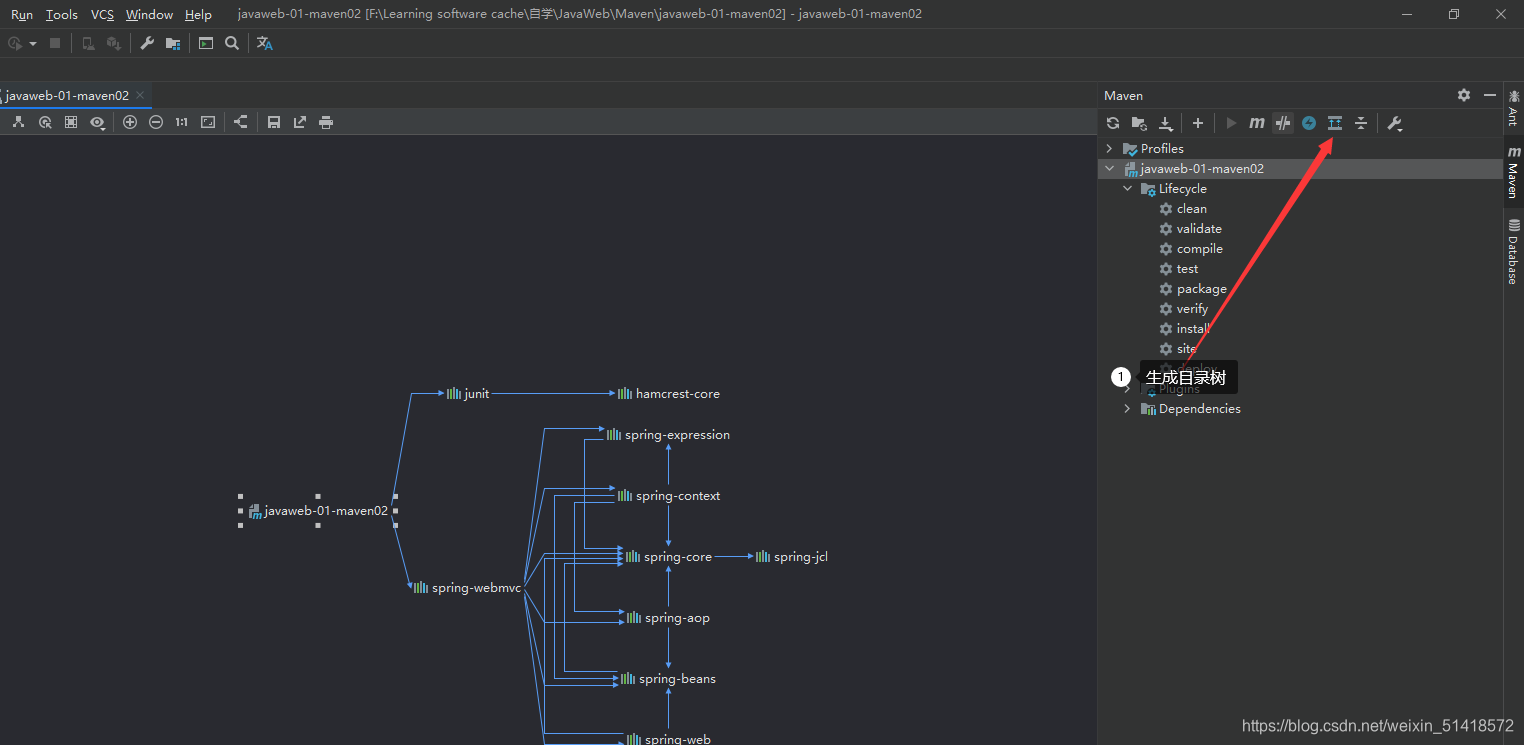
解决遇到的问题
- Maven3.6.2(导入不了jar包问题) 可能是因为JDK原因,建议先换成3.6.1
Unable to import maven project:See logs for datails
-
Tomcatl闪退
-
IDEA中每次都要重复配置Maven
在IDEA中的全局默认配置中去配置
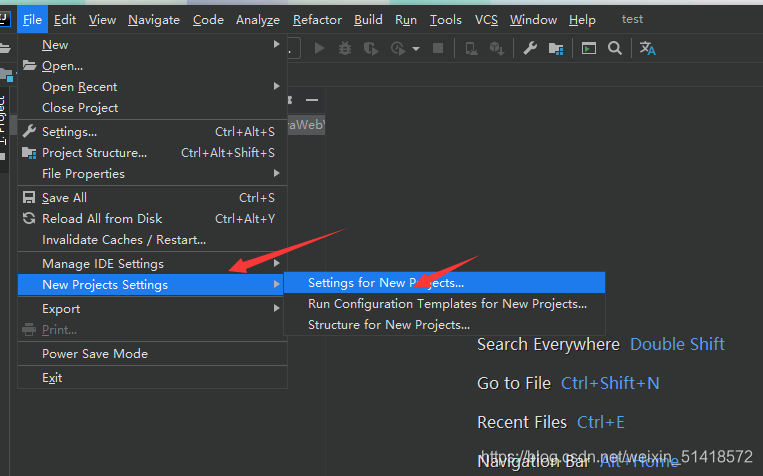
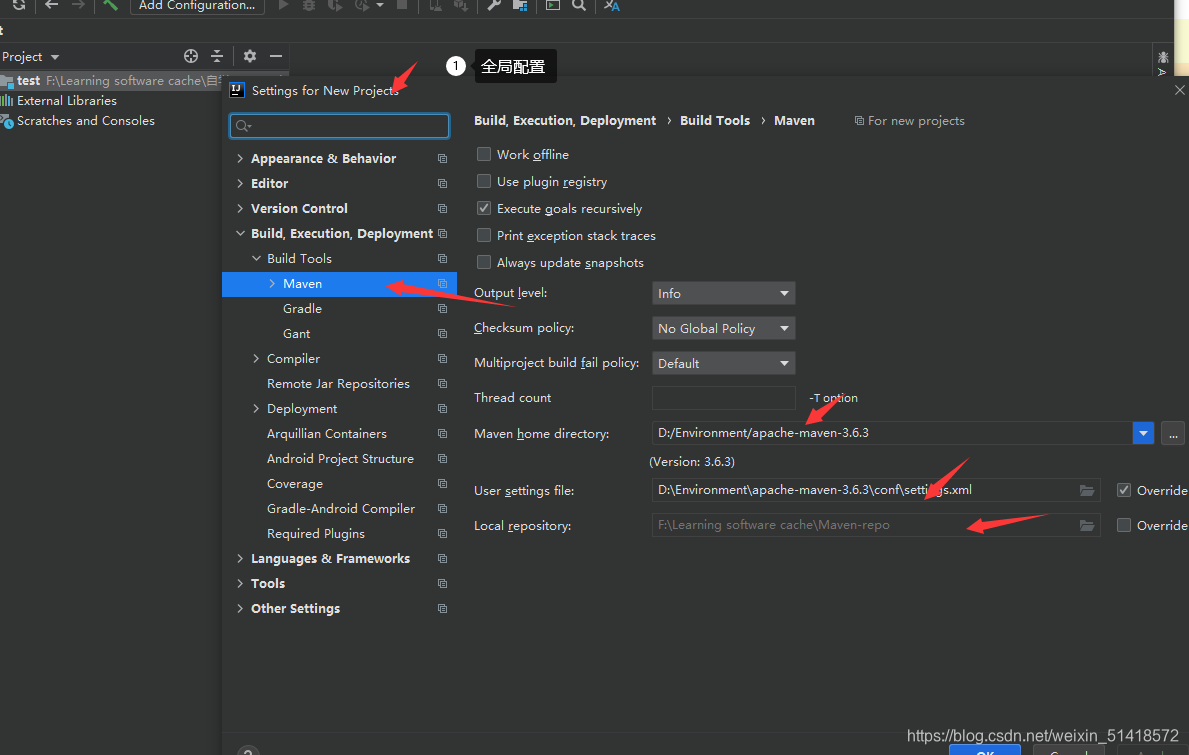
- Maven项目中Tomcat无法配置
- Maven默认web项目中的web/.xml版本问题
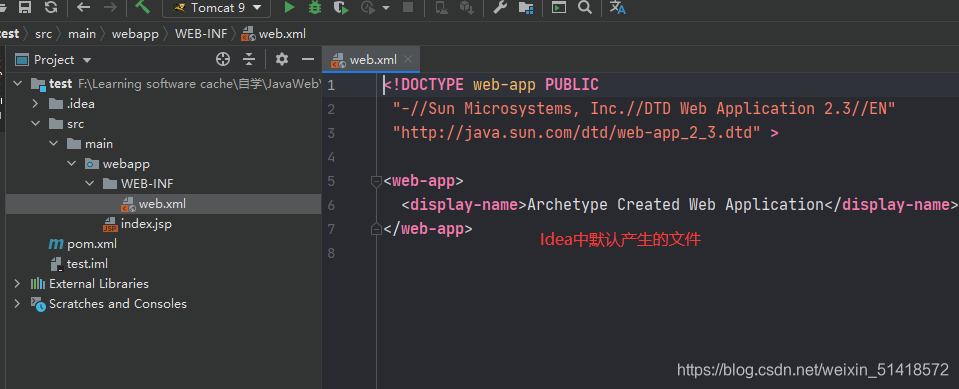
替换为webapp4.0版本和Tomcat一致(去Tomcat\root\WEB-INF里的xml找文件看是什么版本)
<?xml version="1.0" encoding="UTF-8"?>
<web-app xmlns="http://xmlns.jcp.org/xml/ns/javaee"
xmlns:xsi="http://www.w3.org/2001/XMLSchema-instance"
xsi:schemaLocation="http://xmlns.jcp.org/xml/ns/javaee
http://xmlns.jcp.org/xml/ns/javaee/web-app_4_0.xsd"
version="4.0"
metadata-complete="true">
</web-app>